Содержание
Цены на возможные работы при данной неисправности, от
| Ремонт системной платы | 440 р |
| Ремонт разъёма HDMI | 590 р |
Выезд в течение 30 минут Ремонт при Вас Гарантия 2 года
В первую очередь настоятельно рекомендуем не нервничать и не делать поспешных выводов – эта проблема легко решается.
Когда телевизор не видит приставку, также не стоит сразу вызывать ремонтников. Рассмотрим причины невозможности определения системой PS4 через HDMI-кабель.
Каковы причины неисправности и что можно сделать самостоятельно?
Причины действительно бывают разными, вплоть до неисправностей портов и всевозможных проблем с кабелем, который не может передать сигнал. Бывает, когда пользователь что-то банально неправильно выбрал в настройках, что-то поменял, в результате чего не удаётся подключить консоль PS4.
Наличие неисправностей кабеля проверяется путём его замены на другой провод. Также можно попробовать подключение Sony Playstation 4 к другим устройствам, если таковые есть. Работает – это означает, что, по крайней мере, с HDMI-портом самой приставки и её кабелем всё в порядке. Если конкретный телевизор «отказывается» от подключения консоли, то проблема кроется в следующем:
- неисправность гнезда, куда мы подключаем кабель от приставки;
- неправильная настройка, разрешение экрана;
- неисправен контроллер HDMI телевизора.


Неисправность контроллера
Контроллер – это сама плата, модуль, на котором стоят гнёзда, куда мы подключаем кабель. Когда неисправен разъём или плата вашего телевизора – вот в таком случае нужно вызывать ремонтников. Как и что проверить:
- Если на устройстве (плате телевизора) несколько входных портов, то пытаемся подключиться к каждому по порядку. Не «хочет» – проблема кроется в плате (телевизора или консоли), настройках, кабеле или во всех гнёздах (маловероятно). Приставка подключилась и работает – поломан один из разъёмов.
- Телевизор не принимает нашу консоль, все гнёзда проверены – берём какой-нибудь другой источник сигнала, точно так же подключаемся к устройству. Работает – проблема с контроллером приставки, неправильные настройки телевизора. Не принимает сигнал – «накрылся» контроллер HDMI в телевизоре.
В случае выхода из строя контроллера поможет только его замена или ремонт платы, которую могут провести только специалисты с применением специального оборудования.
Подключение в безопасном режиме
Метод с безопасным режимом, когда на мониторе нет изображения на примере PS 4 PRO:
- Подключить приставку к телевизору, включить оба устройства.
- Нажать кнопку питания консоли и удерживать, пока не услышите два звуковых сигнала.
- Вы увидите меню, там же есть пункт «Разрешение», нам нужен режим HDCP – нажмите, чтобы раскрыть ещё одно меню. Выбираем только HDCP 1.40.
- Кнопка «ОК» – всё, система перезагрузится.
Важно! Телевизоры 4К имеют специально предназначенный порт для приёма сигнала формата HDMI, обеспечивающий вывод 4К-изображения! Для подключения PS 4 PRO нужен только «Премиум» кабель (новый, 1.4+)!
Настройки разрешения
Смена разрешения:
- Приставку выключить, запустить безопасный режим.
- Выбрать «сменить разрешение».
- Перезапустить.
- Сменить разрешение на оптимальное.
- Перезагрузка.
- «Задать режим HDCP» – «Автоматик».
Если вы решили подключить приставку (или она уже была подключена), но система даёт «отказ», ничего не помогает – тогда обращайтесь к грамотным специалистам!
Бесплатная консультация по ремонту телевизоров
Звоните: +7 (969) 777-15-42
Ответов на вопрос “Ps4 перестала видеть телевизор”: 62
Vasiliy
Добрый день. Перепроверить необходимо работу по hdmi с другим источником. Может быть беда и в самом шнуре
Yuriy Yakov
Попробовать подрубить спустя иной интерфейс
Vitaliy
Беда может быть: в самом разъеме, шнуре, несоответствии разрешения.
Vladislav
Попытайтесь подкинуть заведомо-исправный провод, если беда не в шнуре то перепроверьте гнездо.
Mihail
Попытайтесь зайти в Безопасный режим ссылка и заменить разрешение. Если телек не покажет Безопасный режим, то перепроверьте кабель (подключите иной).
Filipp
У вас неправильное подключение. Перепроверьте провод hdmi и гнездо куда подключаете
Roman
Пробуте на другом телеке, проверте провод, дальше в сервис.
Aleksandr
Добрый день! Пробуйте иной кабель для начала, так же подключите иной источник сигнала и перепроверьте принимает ли его телек, если нет нужно проверять контроллер HDMI в телеке.
Vladimir
Добрый день. Сбросьте до заводских настроек.
Daniil
Вероятно Ваш Хитачи не поддерживает выдаваемое приставкой разрешение. Напишите полный номер модели Хитачи
Andrey
Перепроверьте конфиги телека – верно ли вы выбрали источник сигнала. Попытайтесь иной провод HDMI – по возможности не очень длинный и хорошего качества.
1 Danila
Попытайтесь иной провод HDMI
Sergey
А режим нужный на ТВ точно выбираете? Происходит он не очевиден. Скиньте фото.
Gavriil
Пробовать больше короткий провод.
Vyacheslav
Добрый день. Попытайтесь сперва с изначально рабочим кабелем. Дальше перепроверьте конфиги телека(источник сигнала). Дальше, если беда не устранится, попытайтесь на другом телеке. Если не начнет работать, то относите на диагностику в СЦ, т.к. беда в консоли.
Ruslan
Подключите к монитору консоль, там она начнет работать и в меню отключите функцию HDCP, с ней ваш телек не функционирует
Arkadiy
Может конфликт разрешения монитора, у приставки по умолчанию установлено FULL HD.
Timur
Добрый день. Сбросьте конфиги телека до заводских, подключайте провод не на включенной технике
Grigoriy
Расскажите подробно, каким способом подключаете и спустя какие входы/выходы
Svyatoslav
Попытайтесь подрубить приставку к другому телевизору , если не спасет то беда в проводе hdmi или в разьеме самой приставки
Anatoliy Evgeniy
Попытайтесь подкинуть иной провод, также беда может быть в микросхеме HDMI-свитча, разъеме приставки/телека потребуется диагностика в СЦ.
Pyotr
ЗАпустите ПС в безопасном режиме для начала
1 Stepan
Добрый день, беда может быть в самом HDMI шнуре, лучше всего расскажите как именно вы подключаете вашу приставку? Может быть всего лишь в надстройках телека требуется выбрать тот самый гнездо к которому подключаете.
-2 Nikolay
Вероятнее всего, нужно обновить прошивку скалера, но т.к. прошивка возможна всего лишь с помощью программатора без сервисного центра не обойтись.
Anton
Вероятнее всего ваш тв не поддерживает нужный формат, попытайтесь для начало сделать апгрейд вашей прошивки.
Aleksey
Продключите PS4 к другому телевизору и убедитесь что беда не в приставке. Если все функционирует значит беда с подключением
Eduard
Добрый день, по Вашей проблеме почитайте тут ссылка
Gennadiy
Перепроверьте провод и гнездо, если исправны – перепроверьте приставку
Timofey
Запустите консоль в безопасном режиме, удерживая длительно кнопку активации (7-десять сек.), если картинка появится, запустите нормальный режим из меню безопасного, консоль настроится на ваш телек.
Gleb
На китайских телевизорах встречаются такие попробовать обновить прошивку спустя флэшку
Fyodor
Беда с настройками разрешения у PS4 – FULLHD, а у телека HD
Valentin
В ноутбук куда необходимо хоть втыкал?)
Denis
Все спалил телик, жди папку)
Vadim
Он всего лишь не хочет.
Semyon
Возьми иной кабель Hdmi не тот с которым не видно а свежий который ты не втыкал в ноутбук мне это спасло
Viktor
Попытайтесь зайти в Безопасный режим ссылка и заменить разрешение. Если телек не покажет Безопасный режим, то перепроверьте кабель (подключите иной).
Yana
Из-за конфликта разрешения у вас на телеке HD, а на PS4 – FULLHD
Polina
Запустите консоль в безопасном режиме. Долгое нажатие на вкл.
Alisa
Не совпадает разрешение телека и приставки, пр помощи безопасного режима заменить разрешение монитора.
Elizaveta
Похоже на загвоздку с разрешением, ps4 выдает fullHD. Подключите к другому ТВ и уменьшите разрешение
Yuliya
Перепроверьте провод, если он исправен то попытайтесь перепроверить приставку на другом тв.
Ekaterina
Добрый день. Проверяйте в первую очередь кабеля. Потом проверяйте саму приставку. Скорее всего конфиги у вас стоят некорректные.
Tamara Marina
Может быть еще прикол с типами вывода, консоль функционирует в 1080р, а телевизор всего лишь в 1080i
Elena
Я где-то читал, что телевизоры Элжи и PS4 плохо воспринимают друг-друга.
Natalya
Не знаю как на ps4, но на ps3 у меня это было, что картинка пропадало. Я отыскал эту тему, если зажать и держать кнопку активации, ждать 30 сек, услышишь 2 коротких сигнала, это сброс видеоконтроллера, с этих пор картинка выдаётся во все порты по умолчанию.
Rimma Snezhana
Замените разрешения монитора в самой приставке.
Lyudmila Alyona
Подключите что то другое к телевизору. Боюсь беда в приставке,а не в телеке.
Raisa
Плэйстейшн не со всеми телевизорами функционирует. Уменьшите разрешение монитора в надстройках PS скорее всего спасет. Гарантированно функционирует лишь с телевизорами Sony.
Svetlana
Проверяйте исправность шнуров и разъемов как на приставке так и на самом телеке.
Valeriya
Добрый день. Проверяйте в первую очередь кабеля. Потом проверяйте саму приставку. Может конфиги у вас стоят некорректные.
Margarita
Телек Элджи 42PM4700 не находит hdmi ps4, наверно на горячую включили или выключили, что привело к данной проблеме, требуется осмотр, диагностика бесплатно.
Aleksandra
Перепроверьте разъемы,провод.
Larisa
Сбросьте конфиги картинки PS4 по инструкции с интернета
Sofiya
Замените провод HDMi – у них есть разные версии и некоторые ТВ не поддерживают кабели поновее. + гнездо hdmi PS4 – их слабое место, мог выйти из строя, перепроверьте на другом ТВ
Lyubov
PS4 PRO НЕТ Картинки HDMI – видео ответ.
Zhanna
телек не находит ps4 спустя hdmi формат не – видео ответ.
Kristina
Беда с HDMI на PlayStation 4 или беда с мастером – видео ответ.
Добавить ответ на вопрос
Информация о вопросе
Сколько ответов на вопрос?
На вопрос “Ps4 перестала видеть телевизор” 62 ответа.
Кто задал этот вопрос?
Вопрос задал Orehov в категории Телевизоры.
Когда задали этот вопрос “Ps4 перестала видеть телевизор”?
Вопрос задали 3 года назад.
Новые отзывы
Дело в том, что новые PS4 Pro первых версий 4.0 криво работают на телевизорах с поддержкой HDR. Почему-то Sony об этом не объявила в октябре. Данная проблема решается обновлением до версии 4.05. Однако, есть сведения от пользователей, которые уже обновили консоль до версии 4.05, а проблема несовместимости не устранилась.
Как правило, подобное обнаруживается при использовании PS4 Pro с телевизорами LG, Hisense и Vizio 4K TV, особенно часто при использовании моделей до 2016 года. Новые телевизоры практически не попадают в «проблемные». Так как Sony еще не заявила о решении проблемы (на момент написания этой статьи), то в мировом сообществе «PlayStation 4» появились варианты решения.
PS4 Pro не работает с 4K HDR телевизором. Руководство по устранению проблемы
Корень проблемы несовместимости PS4 Pro и 4K HDR, очевидно, связан с интерфейсом HDMI 2.0a и поддержкой защиты от копирования HDCP 2.2 для 4K контента. Так как PlayStation 4 Pro поддерживает все эти спецификации, то остается только одно — проблема в 4K телевизорах 2015 и 2014 года выпуска.
Есть еще одна причина, по которой PS4 Pro и старый телевизор не могут правильно воспроизводить изображение HDR. Например, телевизоры Vizio имеют установку «HDMI Color Subsampling», которая может быть включена для определенного HDMI порта. В других телевизорах это аналогичный параметр — «Enhanced Format» (расширенный формат) и «HDMI UHD Color» для 4K телевизоров Sony и Samsung соответственно.
https://ultrahd.su/video/playstation-4-pro-ne-rabotaet-na-nekotoryx-4k-tv-varianty-resheniya.htmlPS4 Pro не работает с 4K HDR телевизором. Руководство по устранению2016-11-15T22:52:03+03:00 ВидеовидеоPlayStation 4 Pro от Sony была анонсирована как передовая 4K UHD игровая консоль с бонусной технологией HDR. Но некоторые пользователи, которые купили первые партии (по состоянию на 10 ноября 2016) устройств, могут оказаться сильно разочарованы. Как только они подключат PS4 Pro к 4K телевизору – получат кикоз. Проблема заключается в…VoV VoV AuthorUltraHD
Некоторые пользователи PS4 могут иногда сталкиваться с неприятной проблемой, когда их консоль не показывает видео на телевизоре или мониторе. В некоторых случаях, когда консоль пытается сыграть в игру или прочитать диск, появляется только пустой или черный экран. Все эти ситуации могут быть вызваны программным сбоями, случайной ошибкой или неисправностью оборудования.
Если вы ничего не видите на телевизоре или если на консоли отображается только черный экран, вам нужно будет выполнить несколько шагов по устранению неполадок, чтобы исправить это. Это руководство покажет вам, что делать.
Содержание
Существует ряд возможных причин проблемы с видео на PS4. Давайте обсудим каждую из этих причин ниже.
Неправильный порт HDMI.
Если вы впервые настраиваете PS4, обязательно проверьте еще раз, если вы с помощью правого порта HDMI на телевизоре. Вручную проследите кабель HDMI от PS4 до телевизора и убедитесь, что вы плотно подключили кабель.
Плохой HDMI кабель.
Следующее, что вы можете сделать, это убедиться, что кабель HDMI работает. Попробуйте другой кабель, если он есть. Если у вас нет другого кабеля HDMI, используйте тот, который есть у вас, чтобы подключить PS4 к другому телевизору. Это должно помочь вам определить, связана ли проблема с кабелем или нет. Если на вашей PS4 по-прежнему нет видео при подключении к другому телевизору, это проблема либо с кабелем, либо с самой консолью. Вы можете сузить причины, выполнив остальные действия по устранению неполадок, описанные в этом руководстве.
Ошибка, связанная с HDCP.
В PS4 используется разработанная Intel High- схема кодирования защиты цифрового контента (HDCP), которая позволяет цифровому контенту (как аудио, так и видео) оставаться защищенным, пока он проходит через различные соединения. По сути, это предназначено для защиты владельцев цифрового творчества от пиратства.
Если DHCP включен, ваша консоль помогает фильтровать пиратские версии контента, что может означать блокировку видео- или аудиосигналов. Такая дополнительная возможность защиты от пиратства может помешать консоли воспроизводить видео на экране телевизора. Вы можете попробовать отключить DHCP, чтобы узнать, помогает ли это.
Узнайте, как это сделать, ниже.
Проблема с микропрограммой телевизора.
Использование устаревшей прошивки на вашем телевизоре, консоли PS4 или на обоих устройствах может привести к некоторым проблемам. Если ваш телевизор постоянно подключен к Интернету, вероятно, на нем установлена последняя версия прошивки, но вы можете дважды проверить ее. Обратитесь к документации телевизора, чтобы узнать, как вручную проверить наличие обновлений прошивки.
Убедитесь, что на вашей консоли PS4 также полностью обновлен, особенно если вы не подключали его к Интернету в течение длительного времени. .
Проблема с программным обеспечением PS4.
Иногда программный сбой в консоли может привести к определенным проблемам. Иногда это может произойти, если в программном обеспечении произошли изменения, например, после обновления, или если программное обеспечение было изменено..
Вот шаги, которые вы можете сделать, если ваш PS4 не показывает видео или выиграл не подключайтесь к телевизору.
- Проверьте порт HDMI.
Подключите телевизор к PS4 через HDMI. Поскольку некоторые высококачественные телевизоры 4K имеют несколько портов HDMI, вы должны убедиться, что используете правильный порт, особенно если у вас есть PS4 Pro и вы пытаетесь транслировать контент 4K. Если вы не транслируете контент 4K, пропустите этот шаг по устранению неполадок.
- Замените кабель HDMI.
Плохой кабель HDMI может серьезно испортить вашу игру. Убедитесь, что кабель работает, подключив его к другой консоли или подключив PS4 к другому телевизору. Замените кабель HDMI, если такая же проблема возникает на другом телевизоре.
- Отключить HDCP.
Если экран PS4 становится черным при попытке воспроизвести диск или игру, это может иметь какое-то отношение к HDCP. Выключите его, выполнив следующие действия: -На PS4 откройте Настройки . -Выберите Система . — Отключить HDCP (снимите флажок Включить HDCP ).
- Обновите прошивку телевизора.
Регулярное обновление ваших устройств может предотвратить появление ошибок, но также исправить известные. Убедитесь, что и на телевизоре, и на консоли PS4 установлена последняя версия прошивки. Если вы не знаете, как обновить телевизор, узнайте, как это сделать, из его руководства или документации.
- Установите обновления программного обеспечения для PS4.
Чтобы проверить наличие обновлений для PS4, вы можете перейти в Настройки> Обновление системного программного обеспечения.
- Восстановление заводских настроек PS4.
Если на данный момент на вашей PS4 все еще нет проблем с видео, вам нужно выполнить сброс настроек до заводских. Это очистит жесткий диск, удалив все пользовательские данные (загрузки, сохраненные игровые данные и т. Д.), А также вернет программное обеспечение к его настройкам по умолчанию. Следуйте инструкциям ниже, чтобы узнать, что делать: -Войдите в свою PS4. -Перейдите в Настройки. -Выберите Инициализация. — Выберите «Инициализировать PS4». -Выберите Полная очистка. В зависимости от размера вашего жесткого диска этот процесс может занять от нескольких минут до более часа или даже дольше. Просто дождитесь завершения всего процесса и не прерывайте его. Вы можете повредить жесткий диск, если прервете процесс форматирования.
Свяжитесь с Sony: отправьте свой PS4.
Если вышеперечисленные решения победили не помогло, вероятно, есть более глубокая проблема, почему на вашем PS4 нет видео. Это может быть проблема с видеокартой или другая проблема с материнской платой. Свяжитесь с Sony, чтобы договориться о встрече для ремонта.
Предлагаемые материалы для чтения:
- Простые способы устранения проблемы со звуком в Xbox One | Не работает звук
- Что делать, если на PS4 нет звука | Easy Fix For No Audio
- Простое решение проблем с подключением Animal Crossing на Nintendo Switch
- Как исправить Borderlands 3 продолжает вылетать на Xbox One
Получите помощь от нас
Возникли проблемы с телефоном? Не стесняйтесь обращаться к нам, используя эту форму. Мы постараемся помочь. Мы также создаем видеоролики для тех, кто хочет следовать наглядным инструкциям. Посетите наш канал YouTube TheDroidGuy для устранения неполадок.
Одно явление, которое раздражает каждого игрока консоли, — это то, что устройство вывода, то есть телевизор или монитор, не обнаруживает консоль и отображает черный экран вместо отображения вывода с консоли. Эта ситуация не ограничивается только PS4; это происходит со всеми консольными устройствами везде.
Как и в любой другой консоли, в PS4 есть только некоторые специфические атрибуты, которые обуславливают существование последнего условия. Черный экран обычно возникает из ниоткуда, и причины могут существенно различаться. Люди могут испытывать это состояние, когда они пытаются включить PS4, или они могут испытывать эту проблему с монитором, когда консоль прекрасно работает с телевизором.
Мы перечислили ряд различных обходных путей и исправлений, которые вы можете попробовать. Начните с первого и пройдите соответственно вниз.
Решение 1: Включение и выключение питания вашего PS4
Power Cycling — термин, хорошо известный людям, использующим компьютеры. Включение и выключение питания — это процесс полного выключения устройства и отведения всей накопленной энергии. Это обеспечит удаление всех установленных конфигураций, и вы сможете начать все заново, когда PS4 снова включится. Также известно, что в настройках устранены некоторые ошибки или неточности (если есть).
- Выключить ваш PS4 устройство с передней части консоли и переведите его в спящий режим.
- Как только все огни от консоли исчезнут, отсоединять силовой кабель из розетки.
- Сейчас Нажмите кнопка питания на PS4 в течение 30 секунд, чтобы убедиться, что вся энергия истощена.
- Теперь подождите 2-3 минуты. Позже подключите все обратно и попробуйте запустить PS4. Проверьте, решена ли проблема.
Решение 2. Отключение HDCP
HDCP означает защиту цифрового контента с высокой пропускной способностью. Это схема защиты, которая исключает возможность перехвата цифровых данных в середине потока между источником и дисплеем. Он обеспечивает механизм безопасности и обеспечивает защиту данных, которые поступают с консоли на исходный выход. Это особенно полезно в общественных местах, где ваша связь подвержена атакам.
Читайте также: Какие игры для запуска Nintendo Switch следует покупать?
Существует известная ошибка, при которой из-за включенного HDCP PS4 не отображает вывод на дисплей. Теперь вот поворот; Консоль работает на вашем телевизоре, но не на мониторе. Следуйте инструкциям ниже:
- Подключите PS4 к телевизору где вы можете получить доступ к консоли без проблем.
- Перейдите к следующему:
Настройки> Система> Включить HDCP.
Снимите флажок с последнего варианта, нажав один раз.
- Сейчас включить PS4 и попробовать соединительный это снова на монитор. Проверьте, решена ли проблема.
Решение 3. Проверка порта / кабеля HDMI
Еще одна вещь, которую вы должны проверить, это если порт HDMI работает правильно. PS4 обычно подключается к порту HDMI. Было несколько наблюдений, что порт HDMI в PS4 хрупок и сломан довольно легко. Будет много случаев, когда вы сможете услышать голос, а не увидеть картинку на экране.
Если ваш PS4 работал отлично и после какого-либо инцидента или манипуляций, он отображает черный экран на мониторе / телевизоре, это, вероятно, означает, что порт HDMI сломан. Кабель HDMI также поврежден или застрял в порту.
Попробуйте вставить новый кабель HDMI в порту и посмотреть, если проблема исчезнет. Если вы подозреваете, что порт может быть поврежден, обратитесь к специалисту для проверки порта.
Решение 4: Изменение разрешения в безопасном режиме
Безопасный режим присутствует почти на каждой консоли или компьютере, чтобы пользователь мог выполнять расширенную диагностику и помогать в обновлении прошивки, сбросе баз данных и т. Д. Поскольку вы не можете использовать Play Station в обычном режиме, поскольку отображается черный экран, вы можете попробовать загрузить PS4 в безопасном режиме, и как только мы находимся, мы можем изменить разрешение.
- нажмите Кнопка питания присутствует на передней панели PS4, чтобы выключить его. Индикатор будет мигать несколько раз.
- После выключения PS4, нажмите и удерживайте кнопку питания и продолжайте держать его, пока не услышите два гудка. Первый звуковой сигнал обычно слышен при первом нажатии, а второй — при продолжительном нажатии (в течение примерно 7 секунд).
- Сейчас соединять Контроллер PS4 с помощью USB-кабеля и нажмите кнопку Play Station на контроллере. Теперь вы успешно в безопасном режиме.
- Выберите второй вариант «Изменить разрешение»Присутствует в безопасном режиме.
Читайте также: Как: играть в Steam без Steam? –
PS4 перезагрузится, и вы сможете выбрать разрешение, которое фактически поддерживается.
Решение 5: манипулирование кабелями
Другим обходным решением, которое работало для многих людей, было управление кабелями HDMI, подключенными к консоли и телевизору. Это может не иметь никакого смысла, но выполнение этого заставляет вашу консоль / телевизор распознавать сигнал и отображать его вместо черного экрана.
- Включи свой PS4 а также отсоединять кабель HDMI от телевизора.
- Сейчас полностью выключить телевизор. Выньте шнур питания и продолжайте нажимать кнопку питания на телевизоре в течение нескольких секунд, чтобы вся лишняя энергия, присутствующая внутри, могла быть истощена.
- Теперь подождите минуту или две, прежде чем вставлять кабель питания телевизора, но не включайте его. Подключите HDMI к телевизору.
- Сейчас включи телевизор а также соединять на правильный канал для отображения (режим HDMI).
После всех шагов сигнал должен быть распознан и черного экрана больше не будет.
Решение 6. Перезапуск PS4
Последнее, что вы можете попробовать, это перезапустить PS4 из безопасного режима. Перезапуск PS4 может стереть некоторые ваши данные, поэтому перед продолжением убедитесь, что все они скопированы или сохранены в облаке. Это решение должно работать, если все вышеперечисленное не сработало в вашем случае. Перед перезапуском попробуем изменить HDMI в безопасном режиме и посмотреть, работает ли он. Если этого не произойдет, мы продолжим сброс.
- нажмите Кнопка питания присутствует на передней панели PS4, чтобы выключить его. Индикатор будет мигать несколько раз.
- После выключения PS4, нажмите и удерживайте кнопку питания и продолжайте держать его, пока не услышите два гудка. Первый звуковой сигнал обычно слышен при первом нажатии, а второй — при продолжительном нажатии (в течение примерно 7 секунд).
- Сейчас соединять Контроллер PS4 с помощью USB-кабеля и нажмите кнопку Play Station на контроллере. Теперь, находясь в безопасном режиме, попробуйте переключить кабель HDMI с помощью другого кабеля HDMI.
- Если это не работает, выберите первый вариант «Перезагрузите PS4». После перезапуска монитор / телевизор должен обнаружить сигнал.



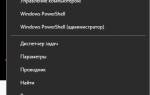
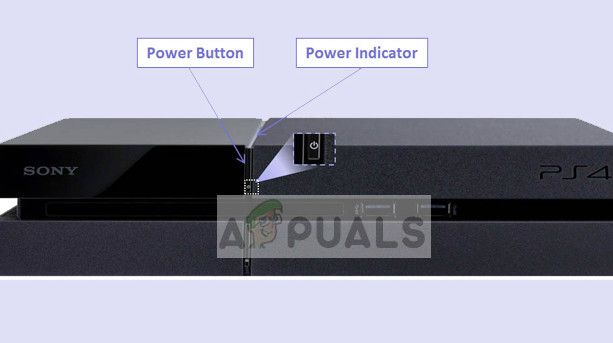
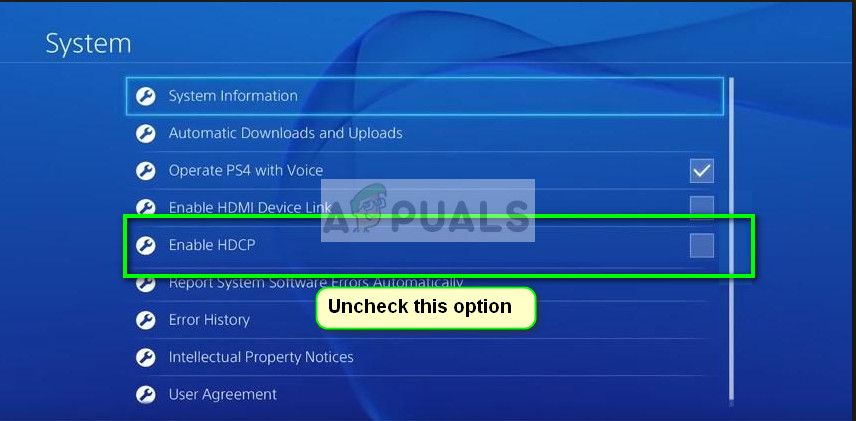

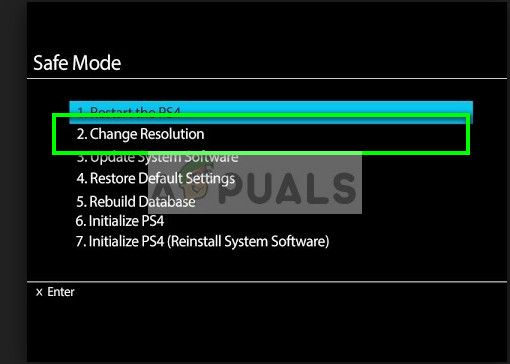








ли со статьей или есть что добавить?